Schütze dein Galaxy-Gerät mit der automatischen Sperrfunktion
Das Betriebssystem von One UI 6 (Android-Version 14) bietet mit der Automatischen Sperre eine neue Sicherheitsfunktion in den Sicherheits- und Datenschutzeinstellungen. Nach der Aktivierung schützt die Automatische Sperre dein Galaxy Gerät und deine Daten, indem es die Installation von Anwendungen aus nicht autorisierten Quellen verhindert und schädliche Aktivitäten blockiert.
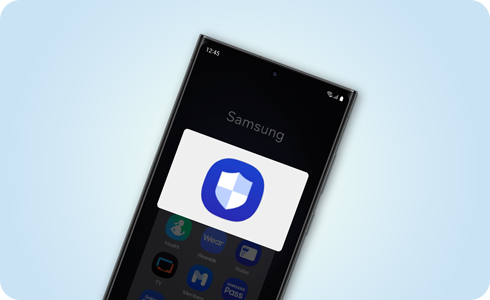
Hinweise:
- Ab One UI 6.1.1 wurden zusätzliche Sicherheitsfunktionen, darunter auch Maximale Einschränkungen, hinzugefügt.
- Diese Anleitung basiert auf One UI 6.1.1, und die tatsächliche Benutzeroberfläche kann je nach One UI-Version variieren.
Du kannst die Automatische Sperre in den Einstellungen deines Smartphones ein- und ausschalten.
* Standardmäßig wird die Automatische Sperre bei der Einrichtung des Smartphones eingeschaltet. Du kannst diese Einstellung aber bei der Ersteinrichtung ausschalten.
* Bei der Aktualisierung einer älteren One UI-Version auf One UI 6.1.1 wird die von dir festgelegte Einstellung für die Automatische Sperre übernommen.
Sperrt Apps aus nicht autorisierten Quellen
Nur Apps aus autorisierten Quellen, wie dem Galaxy Store oder Play Store, können installiert werden. Beim Versuch, Apps aus unbekannten oder nicht autorisierten Quellen zu installieren, erscheint eine Pop-up-Warnung und die Automatische Sperre verhindert das Fortsetzen der Installation.
* Wenn die App als sicher eingestuft wird, deaktivieren Sie diese Funktion vorübergehend und versuchen Sie es erneut.
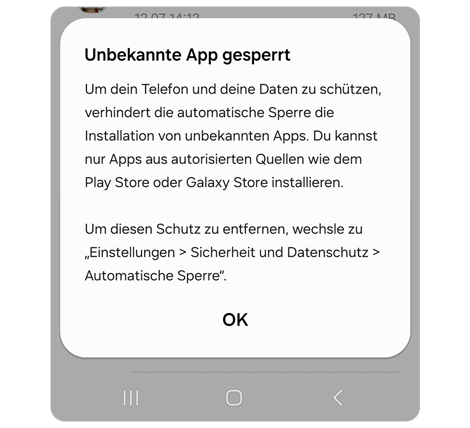
Sperrt Befehle über USB-Kabel
Schädliche Ladegeräte, Computer und andere Geräte können bei Verbindung per USB-Kabel keine Befehle an dein Smartphone senden. Dies verhindert den unbefugten Zugriff auf dein Gerät und die Manipulation deines Geräts und deiner Daten durch USB-Befehle.
Blockiert Malware-Bilder in Nachrichten-Apps
Die Automatische Sperre schützt Nachrichten-Apps mit Samsung Message Guard. Wenn du eine Nachricht mit einem Bild erhältst, das im Verdacht steht, Malware zu enthalten, wird das Bild zu deiner Sicherheit gesperrt.
* Die Automatische Sperre schützt auch Nachrichten-Apps von Drittanbietern.
Software-Updates über das USB-Kabel sperren
Die Automatische Sperre verhindert die Installation von Systemsoftware über ein USB-Kabel. Dadurch kann eine Person mit physischem Zugriff auf dein Gerät daran gehindert werden, ohne dein Wissen Schadsoftware zu installieren.
* Offizielle Samsung OS-Updates sind über Smart Switch verfügbar.
Mit der Funktion Maximale Einschränkungen bietet die Automatische Sperre zusätzlichen Schutz für Personen, die mehr Sicherheit benötigen. Nach Aktivierung der Maximalen Einschränkungen werden einige Funktionen deines Geräts eingeschränkt.
- Aktiviert den App-Schutz: Überprüft die installierten Apps auf schädliche Aktivitäten.
- Sperrt Geräteadministrator-Apps: Verhindert die Aktivierung von Geräteadministrator-Apps und Arbeitsprofilen zum Schutz vor potenziellen bösartigen Angriffen.
- Sperrt das automatische Herunterladen von Anhängen: Verhindert zum Schutz vor Schadsoftware das automatische Herunterladen von Nachrichtenanhängen. Manuelle Downloads aus vertrauenswürdigen Quellen sind jedoch weiterhin möglich.
- Sperrt Hyperlinks und Vorschauen: Schützt dich vor dem versehentlichen Klicken auf Hyperlinks oder der Anzeige von Vorschaubildern und somit vor schädlichen Websites.
- Entfernt Standortdaten beim Teilen von Bildern: Verhindert, dass der Empfänger feststellen kann, wo das Bild aufgenommen wurde, wenn du es mit Samsung Messages oder aus der Samsung Galerie teilst.
- Sperrt geteilte Alben: Schützt dich vor der Weitergabe von sensiblen Informationen sowie vor der Annahme von Einladungen von unbekannten Absendern.
Hinweis: Diese Anleitung basiert auf One UI 6.1.1, und die unterstützten Funktionen können je nach Modell und Softwareversion variieren.
Aktivieren der Funktion „Maximale Einschränkungen“
F. Wenn ich versuche, die heruntergeladene APK-Datei zu installieren, erscheint ein Pop-up mit dem Hinweis, dass die App nicht installiert werden kann.
A. Die Automatische Sperre verhindert automatisch die Installation von Dateien, die aus anderen als autorisierten Quellen wie dem Galaxy Store oder Play Store heruntergeladen wurden. Wenn die App als sicher gilt, kannst du diese Funktion vorübergehend ausschalten und die Installation wiederholen.
F. Warum werden Apps, die ich auf meinem alten Gerät installiert und verwendet habe, auf meinem neuen Gerät nicht installiert?
A. Die Automatische Sperre verhindert automatisch die Installation von Dateien, die aus anderen als autorisierten Quellen wie dem Galaxy Store oder Play Store heruntergeladen wurden. Bei Galaxy Geräten mit One UI 6.1.1 ist die Automatische Sperre standardmäßig aktiviert. Wenn die App als sicher gilt, kannst du diese Funktion vorübergehend ausschalten und die Installation wiederholen.
F. Warum werden Apps, die ich heruntergeladen habe, nicht aktualisiert?
A. Wenn die Automatische Sperre deaktiviert ist, wenn die App aus einer anderen Quelle als einem autorisierten Store heruntergeladen wird, kann sie nicht aktualisiert werden, solange die Automatische Sperre aktiviert ist. Wenn die App als sicher gilt, kannst du diese Funktion vorübergehend ausschalten und die Aktualisierung wiederholen.
F. Arbeits-Apps oder Apps in einem Arbeitsprofil werden nicht installiert oder aktualisiert.
A. Die Automatische Sperre verhindert automatisch die Installation von Dateien, die aus anderen als autorisierten Quellen wie dem Galaxy Store oder Play Store heruntergeladen wurden. Wenn die App als sicher gilt, kannst du diese Funktion vorübergehend ausschalten und die Installation oder Aktualisierung wiederholen.
Danke für deine Rückmeldung!
Bitte beantworte alle Fragen.





